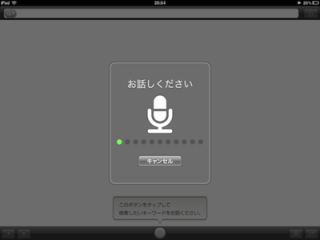
ワードプレスとは関係ありませんが記事作成に便利な音声からテキスト変換できる無料ツールをいくつか見付けましたので紹介します。
それぞれ精度や使い勝手に違いはありますが、どれも無料で使えます。
キーボード入力が得意でない方や、気分転換しながら文章作成したい方におすすめです。
EverNoteをすでに使っている方は多いかもしれませんが、最近スマホのアプリで追加になった機能が音声テキスト変換の機能です。
スマホの音声認識技術の発展は目覚ましいものがありますので、試してみると無料とは思えない精度とスピードです。
スマホアプリですので、いつでも思いついた時に場所を選ばずにメモできますし、パソコンも不要な点もメリットの1つです。
また、EverNoteはパソコンと同期できますので、携帯でテキストを起こし、パソコンでWordpressにアップするといった活用が可能になります。
無料ツールの中では断然おすすめです。
使い方
こちらはGoogle Chrome用のアプリになります。
作ったテキストをファイルを保存したりするためには有料版に登録する必要がありますが、音声からテキスト変換するだけなら無料ですので、その場でテキストファイルなどにコピーしてしまえばOKです。
ただ、精度はいまいちといった印象です。海外製のアプリですので、日本語対応はおまけといった印象です。
ですが、無料ですし、Chromeをメインブラウザにしている方には便利です。
使い方
こちらはWindowsに最初から標準装備されているものです。意外に知られていないので念のため。
Vista以前ははっきり言って使い物になりませんでしたが、7以降は結構使えるようになってきました。
上記の2つと違い、いきなりテキストにするのではなく、まず変換の候補を表示してくれます。
候補の中にはほとんど正しいものがありますので、誤変換して行ったり来たりする手間を減らすことができます。
左手にマイク・右手にマウスをいうスタイルで「話す」→「候補から選択」というリズムができれば結構効率よく文章を作成できます。
使い方
やはり無料ですので限界があります。
キーボード入力が速い方や苦にならない方は、音声入力では逆に遅くなってしまったり、面倒になってしまう方もいるかもしれません。
念のため、有料の音声テキスト変換ツールもご紹介します。
無料ツールとは比較にならない驚異の変換スピードです。
単語で切らず、文章で話せるため、変換効率が断然アップします。
音声認識ソフト【AmiVoice SP2】
詳しいレビュー記事はこちら
話しかけるだけで記事作成!音声認識ソフト「Ami Voice」
スポンサードリンク
コメントはありません。
トラックバックURL